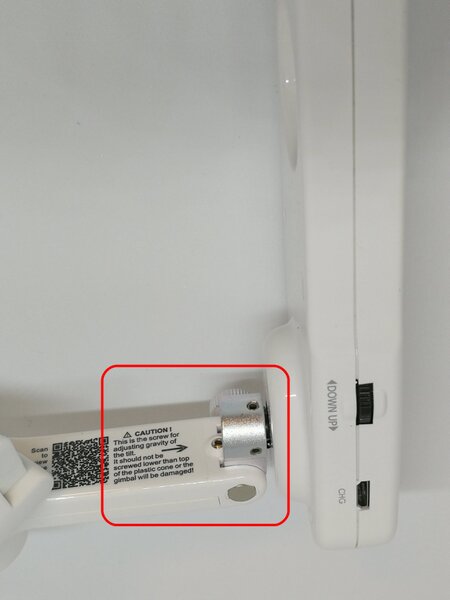バランス調整など、装着にはひと手間かかる
X-CAMの形状は複雑怪奇だが、使い方はいたってシンプルだ。スマホを挟んで固定する部分に撮影用のスマホをスクリーンを上にして装着し、固定する。
スマホの横幅が小さすぎる場合は付属のスペーサーを使用。ガイドでは最大は5.5インチサイズのスマホまでが対応機種だそうだ。
筆者は「iPhone 7 Plus」と「HUAWEI mate 9」の2台のスマホを、いずれもカバーを付けたまま装着可能だった(総重量がX-CAMの姿勢制御時の負荷になっているかどうかは未チェック)。

適当にスマホを取り付けて、位置調整し、自重で左右に傾いたり、回転しなければ大丈夫だ
スマホを仮装着し、自重のアンバランスでスマホが左右に回転しない位置を探す。そして、バランスの取れた位置で固定する。
おおよそのバランスが取れたらX-CAMの電源スイッチを入れる。スマホをセットして物理的重量バランスをとるのが一番で、電源スイッチを入れるのは基本的には一番最後となる。
電源が入ると、X-CAMはモーターを使ってスマホの位置を姿勢制御し、基本的には仰角俯角ゼロで真正面を向き、左右の傾きもゼロで静止するはずだ。
万一工場出荷時の設定がズレていたりした場合は、上述した小型のレンチで正位置になるように調整する。特別にこの作業が必要のない限り、このレンチは使わないに越したことはないだろう。
若干の上下画角調整も可能
これで、基本的に撮影を開始すれば、スマホを搭載したX-CAMを持っている手がブレても、歩く足の上下振動を受けても、何とかカメラはブレたりしないように保ってくれる。
自分の意思でどんなに撮影を自由にやっても、X-CAMは加速度センサーと連携したモーターの働きで、最初に設定した姿勢を守ろうとして、自動的に姿勢制御をやってしまう。
それゆえ、少しカメラを上に向けたくて、持ち手の角度を変えて仰角を狙っても自動制御されてリアルタイムで水平となってしまう。
これは下を撮影したくなって俯角を狙っても同様だ。下を撮影したい場合は、撮影者自らがしゃがみこんで撮影するか、X-CAMを持った手をそのまま下に持って行くことでスムースに解決するはずだ。ペットのローアングルでの撮影がやりやすいのはこの機能のお陰だ。
どうしても、X-CAMを持ったその高さ位置で、上方向や下方向を撮影したい場合は、X-CAMの充電ポートの下にある「DOWN UP」操作のジョグダイアルを上下することで、搭載したスマホを強制的に仰角、俯角にスムースに動かすことが可能だ。
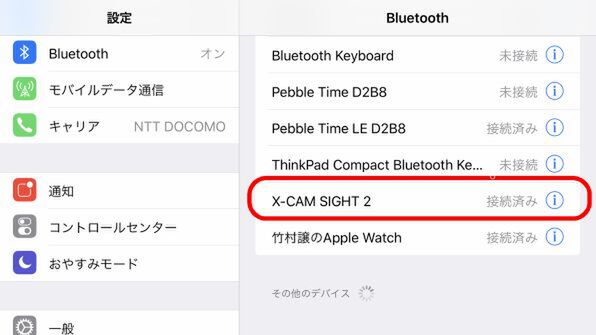
スマホの設定画面で「X-CAM SIGHT 2」を見つけて接続すればOK
そして、今回のX-CAMはBluetoothを搭載している。カメラとして使用するスマホと連携することで、動画録画のスタート/ストップボタンをスマホの画面をタッチすることなく、X-CAMのジョグダイアルを押し込む動作で代替できる。
筆者の個人的な感覚ではあるが、ジョグダイアルの操作と実際の録画開始・終始との間に多少のタイムラグが感じられる。筆者は面倒なので直接スマホの画面上の録画ボタンを押すようにしている。

この連載の記事
-
第780回
トピックス
好みの時間を設定可能、乾電池式「ポモドーロタイマー」を衝動買い -
第779回
トピックス
レノボとAmazonベーシックのお勧め「ラップトップスタンド」を衝動買い -
第778回
トピックス
折ってちぎって6人で使える「Paper Pens」を衝動買い -
第777回
トピックス
ゲオでレトロ感満載「FM付き レトロスピーカー」を衝動買い -
第776回
トピックス
発売日に電子メモ「Boogie Board(papery)」を予約衝動買い -
第775回
トピックス
ユーザー評価の高いJPRiDE「model i ANC」を手に入れた! -
第774回
トピックス
割り切りが素晴らしい3COINSの3300円スマートウォッチを衝動買い -
第773回
トピックス
Galaxy純正の遺失物トレースタグ「SmartTag2」を衝動買い -
第772回
トピックス
昭和レトロなプレーヤー復刻版「サウンドバーガー」を衝動買い -
第771回
トピックス
人生最後の腕時計「ロレックス エアキング」を衝動買い -
第770回
トピックス
実測37g! 折り紙式ポータブルマウス「OriMouse」を衝動買い - この連載の一覧へ